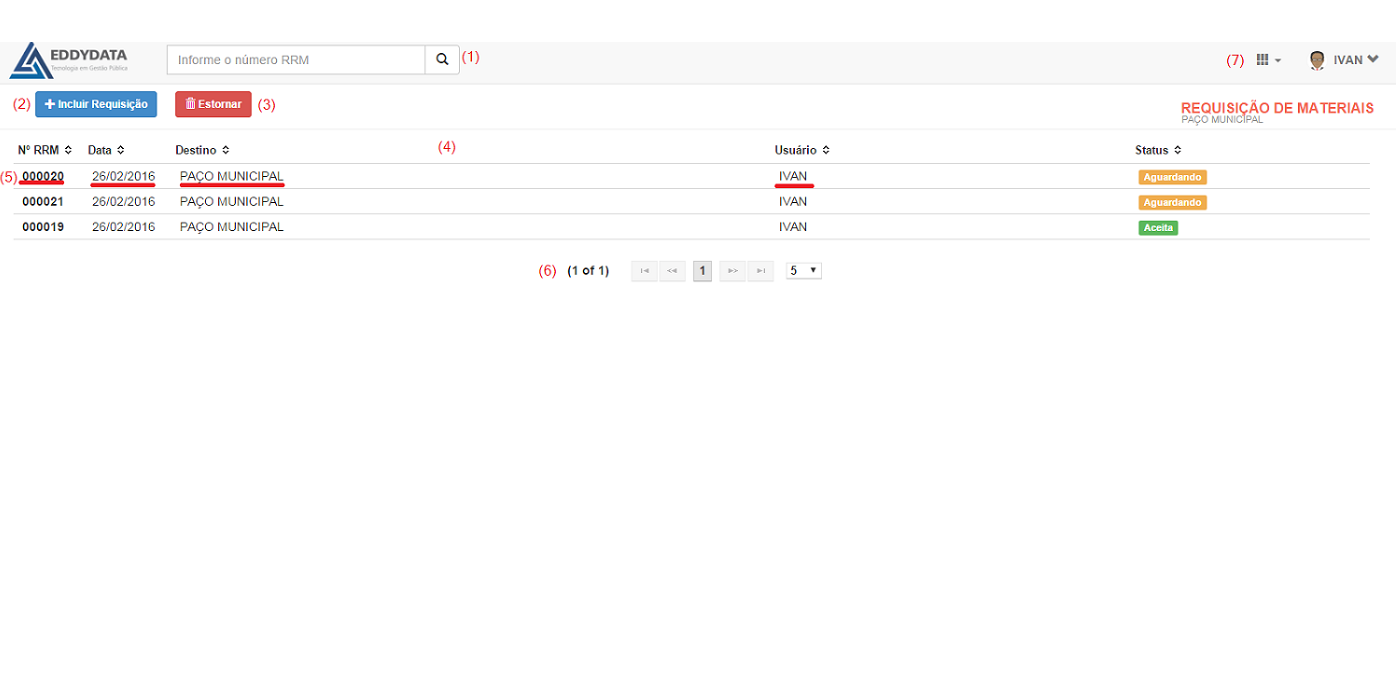RRM(Requisição)
De HelpWiki
(→Tela Inicial) |
(→Tela Inicial) |
||
| Linha 4: | Linha 4: | ||
Esse sistema é muito simples de operar, possui apenas 2 telas totalmente intuitivas | Esse sistema é muito simples de operar, possui apenas 2 telas totalmente intuitivas | ||
| - | |||
(1) Aqui é onde você informa o nº da Requisição desejada, concluindo assim sua pesquisa. | (1) Aqui é onde você informa o nº da Requisição desejada, concluindo assim sua pesquisa. | ||
| Linha 19: | Linha 18: | ||
(7) Aqui estão disponíveis algumas configurações do seu perfil. | (7) Aqui estão disponíveis algumas configurações do seu perfil. | ||
| + | |||
| + | [[File:tela_inicial2.png|center|caption]] | ||
==Listagem de Requisições== | ==Listagem de Requisições== | ||
Edição de 20h03min de 10 de março de 2016
Tela Inicial
Conhecendo a tela principal do sistema RRM... Primeiras explicativas!
Esse sistema é muito simples de operar, possui apenas 2 telas totalmente intuitivas
(1) Aqui é onde você informa o nº da Requisição desejada, concluindo assim sua pesquisa.
(2) Nesse botão você será direcionado para a tela de inserção, que também é muito fácil de ser utilizada.
(3) Botão destinado a excluir a requisição que por algum motivo ficou incorreta. Selecione a requisição e clique em Estornar
(4) Área de listagem das requisições, nessa região serão listadas todas ou as que você pesquisar.
(5) Clicando em qualquer campo que está sublinhado você seleciona a requisição desejada.
(6) Abaixo da lista de requisições temos a paginação para facilitar a navegação entre as páginas
(7) Aqui estão disponíveis algumas configurações do seu perfil.
Listagem de Requisições
Essa tela possui várias ferramentas proporcionando facilidade ao seu dia-a-dia
(1) No alto da tela temos o campo pesquisa, onde poderá informar o Nº da O.F. ou a razão social do fornecedor
(2) Por padrão o sistema traz as requisições que estão com status "Aguardando", mas é possível apresentar todas as requisições, basta ativar o checkbox "Mostrar todas requisições"
(3) É possível um refinamento de suas pesquisas utilizando o botão "Filtros" onde abrirá outras opções ampliando o leque de combinações de acordo com sua necessidade.
(4) Esta é a área de listagem onde são apresentadas as requisições podendo ser todas ou algumas conforme o filtro utilizado
(5) Navegação/Paginação... Conforme a quantidade de requisições a serem apresentadas pode haver a necessidade de se navegar por entre as páginas
(6) Para acessar a requisição é bem simples, basta clicar em alguma dos campos Nº RRm / Data / Setor Solicitante / Usuário e entrará na requisição pretendida.